구글 스프레드 시트에서 QUERY 함수와 같이 사용할 수 있는 것으로 GROUP BY가 있습니다.
GROUP BY는 집계 함수로 합계, 평균, 최대값, 최소값등 지정 범위에 있는 값을 가지고 여러 집계를 구할 수 있습니다.
SQL과 사용 방법은 비슷합니다.
GROUP BY
=QUERY(범위, “SELECT 열, 집계함수(열) GROUP BY 열)
많이 사용하는 집계함수입니다.
| 함수 | 처리 |
|---|---|
| sum() | 합계 |
| avg() | 평균 |
| count() | 개수 |
| max() | 최대값 |
| min() | 최소값 |
GROUP BY와 count를 사용하여 날짜별로 데이터가 몇 개씩 있는지 값을 구해보도록 하겠습니다.
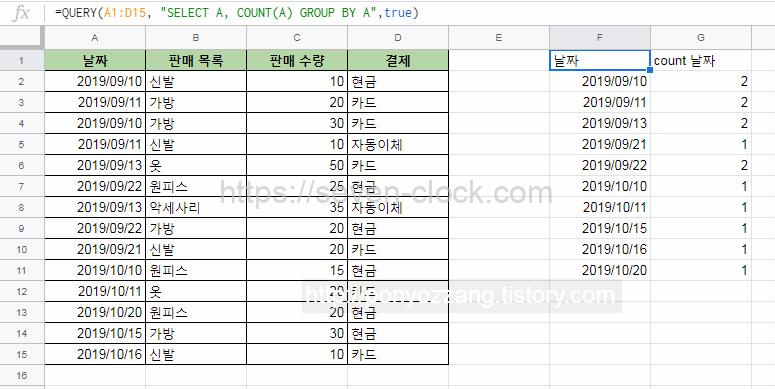
사용 수식
=QUERY(A1:D15, “SELECT A, COUNT(A) GROUP BY A”,true)
쿼리문을 해석할 때는 뒤에서부터 해석하는 것이 좋습니다.
GROUP BY에 A열을 지정하였습니다.
A열에 작성된 값을 그룹화 시킨다는 의미입니다.
즉, 같은 날짜별로 값이 묶이게 됩니다.
그룹화 시킨 데이터를 SELECT로 표시하고 있습니다.
먼저 A열을 출력하고 있습니다.
A열은 그룹화 시켰기 때문에 중복된 값은 제거되고 하나씩만 표시가 됩니다.
두 번째로는 집계 함수인 COUNT() 함수를 사용하여 개수를 표시하고 있습니다.
COUNT 함수에 A열을 지정하여 같은 날짜가 몇개씩 있는지 표시하고 있습니다.
SUM 합계 함수
예제를 하나더 보도록 하겠습니다.
이번에는 많이 사용하는 SUM 함수를 사용하여 예제를 보겠습니다.
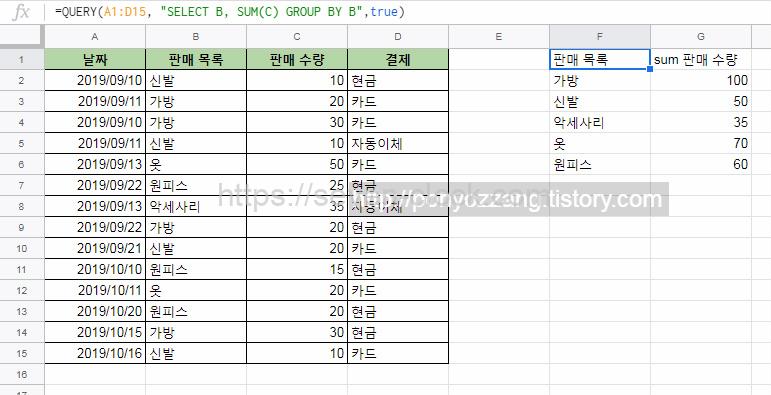
사용 수식
=QUERY(A1:D15, “SELECT B, SUM(C) GROUP BY B”,true)
이번에도 쿼리문을 뒤에서부터 보도록 하겠습니다.
GROUP BY에 B열을 지정하여 종류 별로 그룹화 시켰습니다.
SELECT에는 B 항목을 표시하도록 하고 있습니다.
GROUP BY 묶었기 때문에 중복된 값이 있어도 하나씩만 표시가 됩니다.
두번째로 SUM 함수로 종류별 판매 수량 합계를 구하고 있습니다.
날짜와 상관없이 판매 목록에서 같은 종류의 데이터만 묶어서 합계를 구하게 됩니다.
정리
구글 스프레드 시트에서 GROUP BY를 사용하는 방법에 대해 알아봤습니다.
GROUP BY에는 합계, 평균 등 집계를 구할 수 있는 함수들이 준비되어 있습니다.
사용 방법은 SQL 쿼리와 똑같기 때문에 SQL 경험이 있으시다면 더욱 간편하게 사용할 수 있습니다.

댓글